- Część 1. Jak otworzyć plik ZIP na komputerze Mac za pomocą narzędzia Archive Utility
- Część 2. Jak otworzyć plik ZIP na komputerze Mac za pomocą programu Unarchiver
- Część 3. Jak otworzyć plik ZIP na komputerze Mac w Internecie
- Część 4. Jak otworzyć plik RAR na komputerze Mac za pomocą FoneLab Mac Sweep
- Część 5. Często zadawane pytania dotyczące otwierania pliku ZIP na komputerze Mac
- Opróżnij kosz
- Usuń aplikację pocztową
- Wyczyść pamięć podręczną na komputerze Mac
- Uzyskaj więcej miejsca na Macu
- Spraw, by Chrome zużywał mniej pamięci RAM
- Gdzie jest Narzędzie dyskowe na komputerze Mac
- Sprawdź historię na komputerze Mac
- Control + Alt + Usuń na Macu
- Sprawdź pamięć na komputerze Mac
- Sprawdź historię na komputerze Mac
- Usuń aplikację na komputerze Mac
- Wyczyść pamięć podręczną Chrome na komputerze Mac
- Sprawdź pamięć na Macu
- Wyczyść pamięć podręczną przeglądarki na komputerze Mac
- Usuń ulubione na komputerze Mac
- Sprawdź pamięć RAM na komputerze Mac
- Usuń historię przeglądania na komputerze Mac
Jak otworzyć plik ZIP na komputerze Mac [3 łatwe metody do wykonania]
 Zaktualizowane przez Lisa Ou / 10 2023:09
Zaktualizowane przez Lisa Ou / 10 2023:09Cześć chłopaki! Mój przyjaciel przesłał mi foldery, których będziemy używać podczas naszego nadchodzącego projektu w szkole. Wysłała je jednak jako pliki ZIP. Powodem jest to, że proces wysyłania stanie się szybszy, jeśli najpierw skompresuje pliki. Teraz muszę je najpierw rozwinąć, zanim będę mógł uzyskać do nich pełny dostęp. Czy możesz mi pomóc otworzyć pliki ZIP na komputerze Mac? Wszelkie sugestie będą pomocne. Dziękuję!
Kompresja plików przyspieszy proces ich wysyłania lub przesyłania, ponieważ skompresowane pliki będą miały mniejsze rozmiary. Ale jak je rozwinąć? Na szczęście istnieją 4 metody, które możesz zastosować poniżej. Odkryj je teraz!
![Jak otworzyć plik ZIP na komputerze Mac [3 łatwe metody do wykonania]](https://www.fonelab.com/images/mac-sweep/how-to-open-a-zip-file-on-mac/how-to-open-a-zip-file-on-mac.jpg)

Lista przewodników
- Część 1. Jak otworzyć plik ZIP na komputerze Mac za pomocą narzędzia Archive Utility
- Część 2. Jak otworzyć plik ZIP na komputerze Mac za pomocą programu Unarchiver
- Część 3. Jak otworzyć plik ZIP na komputerze Mac w Internecie
- Część 4. Jak otworzyć plik RAR na komputerze Mac za pomocą FoneLab Mac Sweep
- Część 5. Często zadawane pytania dotyczące otwierania pliku ZIP na komputerze Mac
Część 1. Jak otworzyć plik ZIP na komputerze Mac za pomocą narzędzia Archive Utility
Mac ma domyślny sposób otwierania pliku ZIP. Odbywa się to za pomocą narzędzia Archive Utility, które jest wbudowanym narzędziem istniejącym na komputerze Mac. Jedną z zalet tej funkcji jest to, że możesz uzyskać do niej dostęp niezależnie od tego, gdzie znajdują się Twoje pliki. Za pomocą podkładki pod mysz Mac możesz poruszać się po narzędziu.
Otwórz pliki ZIP na komputerze Mac za pomocą narzędzia Archive Utility, postępując zgodnie z poniższymi instrukcjami. Proszę przewinąć w dół.
Aby skorzystać z narzędzia Archive Utility, nie trzeba otwierać żadnego programu. Aby rozpocząć proces, zlokalizuj pliki ZIP, które chcesz rozszerzyć. Następnie użyj podkładki pod mysz Mac, aby kliknąć pliki z klawiszem Control. Opcje pojawi się na ekranie Twojego Maca. Teraz jako pierwszy wybór zobaczysz wbudowane narzędzie. Proszę kliknąć Narzędzie archiwizacji przycisk, aby rozpakować pliki ZIP.
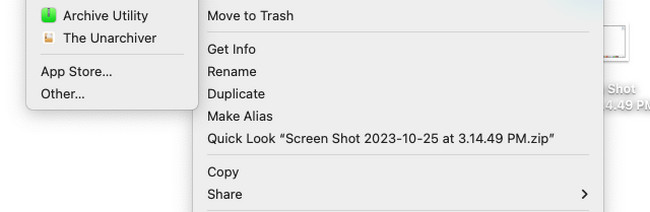

Dzięki FoneLab Mac Sweep wyczyścisz system, e-mail, zdjęcia, niepotrzebne pliki iTunes, aby zwolnić miejsce na komputerze Mac.
- Zarządzaj podobnymi zdjęciami i duplikatami plików.
- Z łatwością pokaż szczegółowy stan komputera Mac.
- Opróżnij kosz na śmieci, aby uzyskać więcej miejsca.
Część 2. Jak otworzyć plik ZIP na komputerze Mac za pomocą programu Unarchiver
Chociaż powyższe narzędzie to najszybszy sposób na otwarcie ZIP na Macu, lepsze jest posiadanie alternatywnej kopii zapasowej. Z tego powodu zalecana będzie znajomość Unarchiver. Jest to narzędzie innej firmy, które umożliwia rozszerzanie plików ZIP i innych formatów plików. W rzeczywistości obsługuje ponad 20 z nich.
Jednak narzędzie będzie trudne, jeśli nie jesteś obeznany z technologią. Nie ma wystarczających instrukcji i przewodników dotyczących jego funkcji. Musisz je najpierw wypróbować, zanim poznasz ich funkcje. Jeśli tak, poświęcisz temu zagadnieniu oddzielny czas.
Jeśli jednak chcesz skorzystać z Unarchivera, zapoznaj się ze szczegółowymi krokami poniżej. Proszę kontynuować.
Krok 1Pobierz narzędzie na komputer Mac. Skonfiguruj i uruchom natychmiast. Następnie na ekranie pojawi się małe okno, które jest narzędziem Unarchiver. Następnie kliknij Odznacz wszystkie przycisk na dole, aby odznaczyć wszystkie wybrane formaty plików. Proszę wybrać format pliku ZIP w formacie Formaty archiwalne sekcja później.
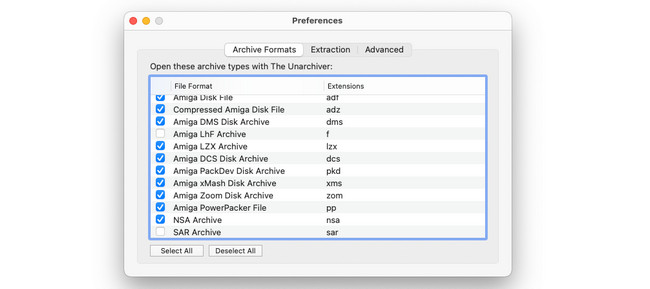
Krok 2Kliknij filet przycisk u góry. Później wybierz jeden z Zdezarchiwizuj lokalizacje. Następnie narzędzie rozpocznie rozpakowywanie plików ZIP. Będzie je przechowywać w zależności od wybranej lokalizacji.
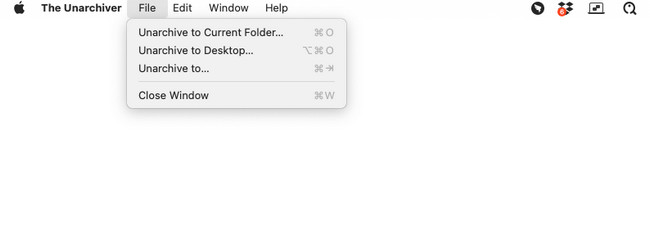
Część 3. Jak otworzyć plik ZIP na komputerze Mac w Internecie
Gdy wyszukasz w Internecie program do otwierania plików ZIP dla komputerów Mac, pierwszym wynikiem będzie ezyZip. Oznacza to tylko, że jest to najczęściej odwiedzany i używany program do otwierania plików ZIP w Internecie. Narzędzie zawiera jednak irytujące reklamy, które mogą przerwać proces dekompresji. Dodatkowo mogą być przyczyną powolnego ładowania strony. Zalecane jest posiadanie stabilnego połączenia internetowego.
Zapoznaj się ze szczegółowym przewodnikiem poniżej, aby otworzyć plik ZIP na komputerze Mac za pomocą tego narzędzia online. Pójść dalej.
Krok 1Wyszukaj narzędzie online za pomocą jednej z przeglądarek internetowych. Alternatywnie skopiuj i wklej do niego link https://www.ezyzip.com/unzip-files-online.html. Następnie kliknij przycisk Wybierz plik ZIP do wyodrębnienia przycisk. Zaimportuj pliki ZIP, które chcesz rozpakować.
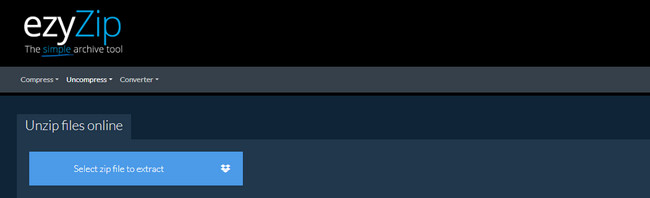
Krok 2Narzędzie online automatycznie rozpakuje pliki ZIP. Proszę zaznaczyć Zapisz przycisk po prawej stronie głównego interfejsu. Proces pobierania zobaczysz u góry przeglądarki internetowej, której używasz.
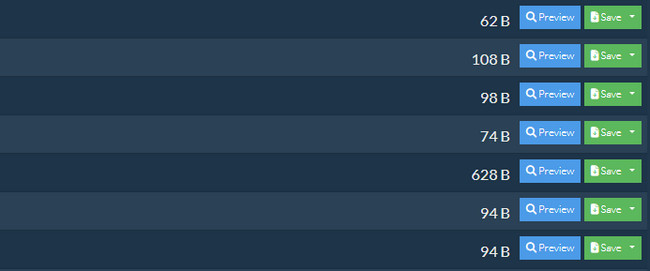
Część 4. Jak otworzyć plik RAR na komputerze Mac za pomocą FoneLab Mac Sweep
Istnieje wiele formatów plików do kompresji plików na komputerze Mac. Oprócz plików ZIP możesz je rozwijać jako pliki RAR. Jeśli masz pliki RAR, które wymagają dekompresji, użyj FoneLab Mac Sweep! Jest to funkcja Unarchiver, której będziesz używać w tym procesie. Proces jest szybki, ponieważ narzędzie obsługuje technikę „przeciągnij i upuść”. Możesz więc zaimportować pliki RAR z komputera Mac do oprogramowania, przeciągając je.

Dzięki FoneLab Mac Sweep wyczyścisz system, e-mail, zdjęcia, niepotrzebne pliki iTunes, aby zwolnić miejsce na komputerze Mac.
- Zarządzaj podobnymi zdjęciami i duplikatami plików.
- Z łatwością pokaż szczegółowy stan komputera Mac.
- Opróżnij kosz na śmieci, aby uzyskać więcej miejsca.
Ponadto możesz przetestować narzędzia czyszczące tego oprogramowania, aby zwolnić miejsce na komputerze Mac. Nie martw się. Do każdej funkcji dołączone są instrukcje, których należy przestrzegać. W takim przypadku nie będziesz zdezorientowany co do ich funkcji. Zobacz jak FoneLab Mac Sweep działa do dekompresji plików RAR. Pójść dalej.
Krok 1Proszę kliknąć Darmowe pobieranie w tym poście, aby pobrać narzędzie. Następnie skonfiguruj go na komputerze Mac i kliknij dwukrotnie jego ikonę, aby go uruchomić.
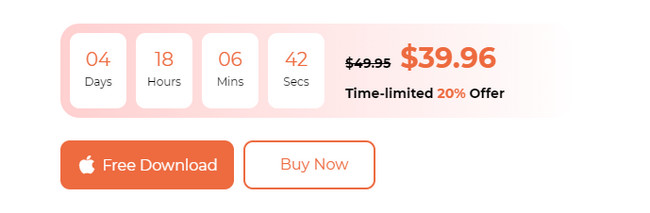
Krok 2Pojawią się 3 główne funkcje FoneLab Mac Sweep. Następnie wybierz Toolkit ikona po prawej stronie.
Krok 3W narzędziu zostanie wyświetlonych 6 dodatkowych funkcji. Proszę wybrać Unarchiver przycisk.
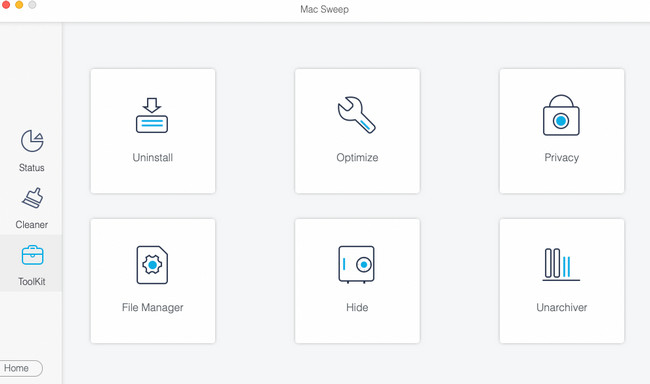
Krok 4Zaimportuj pliki RAR, które chcesz zdekompresować. Przeciągnij je do zepsute pudełko po lewej. Później wybierz miejsce docelowe plików RAR, klikając Ścieżka dekompresyjna przycisk. Później kliknij dekompresja przycisk na dole, aby rozpakować pliki.
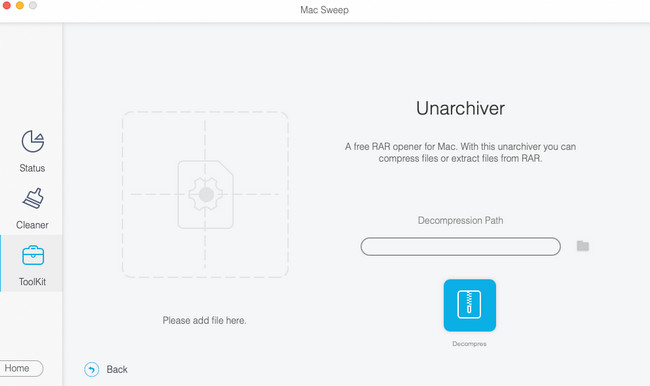

Dzięki FoneLab Mac Sweep wyczyścisz system, e-mail, zdjęcia, niepotrzebne pliki iTunes, aby zwolnić miejsce na komputerze Mac.
- Zarządzaj podobnymi zdjęciami i duplikatami plików.
- Z łatwością pokaż szczegółowy stan komputera Mac.
- Opróżnij kosz na śmieci, aby uzyskać więcej miejsca.
Część 5. Często zadawane pytania dotyczące otwierania pliku ZIP na komputerze Mac
1. Jak naprawić plik ZIP, który nie otwiera się na komputerze Mac?
Czasami istnieją tendencje, w których nie można otworzyć pliku ZIP na komputerze Mac, niezależnie od używanego narzędzia do otwierania ZIP na komputerze Mac. Jeśli tak, czas skorzystać z narzędzia poleceń Maca, jakim jest Terminal. Początek terminal. Wpisz kod rozpakowujący i zaimportuj plik ZIP na terminalu. Później naciśnij Wchodzę przycisk, aby rozpocząć naprawianie pliku ZIP, który się nie otwiera.
2. Czy mogę otworzyć plik ZIP bez jego rozpakowywania?
Tak. Możesz otworzyć plik ZIP bez jego rozpakowywania. Jednak nie zobaczysz zawartości pliku. Informacje o pliku ZIP będą tylko widoczne. Aby zobaczyć jego zawartość, musisz najpierw nauczyć się otwierać plik ZIP na komputerze Mac. Jeśli tak, postępuj zgodnie z metodami z tego postu.
Czy nauczyłeś się, jak otworzyć plik ZIP na komputerze Mac, korzystając z metod opisanych w tym poście? To dobrze! Mamy nadzieję, że Ty również przetestujesz FoneLab Mac Sweep do czyszczenia danych zwolnij miejsce na komputerze Mac. Jeśli masz więcej pytań, prosimy o komentarz poniżej. Bardzo dziękuję!

Dzięki FoneLab Mac Sweep wyczyścisz system, e-mail, zdjęcia, niepotrzebne pliki iTunes, aby zwolnić miejsce na komputerze Mac.
- Zarządzaj podobnymi zdjęciami i duplikatami plików.
- Z łatwością pokaż szczegółowy stan komputera Mac.
- Opróżnij kosz na śmieci, aby uzyskać więcej miejsca.
